பல பயனர்கள் கால் ஆஃப் டூட்டி மாடர்ன் வார்ஃபேருக்குள் சில வினாடிகளுக்கு மேல் செலவிட முடியாது என்று தெரிவிக்கின்றனர், ஏனெனில் கேம் பிழைக் குறியீட்டுடன் செயலிழக்கிறது. 0x00000001419101f1. இந்த சிக்கல் விண்டோஸ் பிசிக்கு குறிப்பிட்டதாகத் தெரிகிறது.

கால் ஆஃப் டூட்டி வார்சோன் 0x00000001419101f1 பிழை
இந்த குறிப்பிட்ட சிக்கலை முழுமையாக ஆராய்ந்த பிறகு, பல்வேறு அடிப்படைக் காட்சிகள் நேரடியாகவோ அல்லது மறைமுகமாகவோ இந்தப் பிரச்சனையை ஏற்படுத்தக்கூடும் என்று மாறிவிடும். 0x00000001419101f1 பிழையின் மூலம் நீங்கள் தற்போது கேமை விளையாடுவதைத் தடுத்திருந்தால், நீங்கள் சரிசெய்ய வேண்டிய குற்றவாளிகளின் பட்டியல் இங்கே:
- விளையாட்டு பதிப்பு காலாவதியானது - நீங்கள் சமீபத்திய கேம் பதிப்பை இயக்காத சூழ்நிலையில், அடிக்கடி இந்த பிழையைச் சமாளிக்க எதிர்பார்க்கலாம். புதிய கேம் புதுப்பிப்பு கிடைத்தால், கேமை மீண்டும் தொடங்க முயற்சிக்கும் முன் அதை முதலில் நிறுவவும்.
- நிர்வாகி அணுகல் இல்லை - லாஞ்சர் அல்லது முக்கிய கேமில் நிர்வாகி அணுகல் இல்லை என்றால், கேம் சர்வருடன் இணைப்பு உருவாக்கப்படாமல் போகலாம். இந்த சூழ்நிலையில் கேம் லாஞ்சர் நிர்வாக சலுகைகளுடன் இயங்குகிறது என்பதை உறுதிப்படுத்தவும்.
- என்விடியா ஹைலைட்ஸ் இயக்கப்பட்டது - இந்தச் சிக்கலுக்கான அடிப்படைக் காரணம் என்விடியா சிறப்பம்சங்களால் அடிக்கடி கூறப்படுகிறது, இது ஒரு குறிப்பிடத்தக்க அம்சமாகும். நீங்கள் இந்த அம்சத்தை இயக்கியிருந்தாலும், சிக்கல் இன்னும் உள்ளதா எனச் சரிபார்க்க சிறிது நேரத்தில் அதை முடக்க முயற்சிக்கவும்.
- ஆன் டிமாண்ட் டெக்ஸ்சர் ஸ்ட்ரீமிங் இயக்கப்பட்டது - ஆன்-டிமாண்ட் டெக்ஸ்சர் ஸ்ட்ரீமிங் வண்ணத் தட்டுகளை அதிகரிக்கிறது மற்றும் இடத்தைச் சேமிக்க உங்களை அனுமதிக்கும் போது வண்ணங்களை மிகவும் பிரகாசமாக்குகிறது, ஆனால் இது இந்த சிக்கலின் வளர்ச்சியுடன் நெருக்கமாக தொடர்புடையது. கேம் மெனுவிலிருந்து இந்த விருப்பம் இயக்கப்பட்டிருந்தால், அது உதவுகிறதா என்பதைப் பார்க்க அதை முடக்கவும்.
- ‘பிளேயர்ஸ்’ கோப்புறைக்குள் சீரற்ற தரவு – 0x00000001419101f1 சிக்கல் தொடர்ந்தால், CoD மாடர்ன் வார்ஃபேர் நிறுவல் கோப்பகத்திலிருந்து “பிளேயர்ஸ்” கோப்புறையை நீக்கவும் முயற்சி செய்யலாம். குறிப்பிட்ட வரைகலை தொடர்பான அமைப்புகளை மாற்றிய பிறகு இந்தச் சிக்கல்களை நீங்கள் சந்திக்கத் தொடங்கினால், இது வேலை செய்யும் என்பதைக் கவனத்தில் கொள்ள வேண்டும்.
- சிதைந்த விளையாட்டு தரவு - ஒரே மாதிரியான பிழையைப் பார்த்த பல வாடிக்கையாளர்கள், முதன்மை துவக்கியை (Battle.Net) கேம் கோப்புகள் மற்றும் சார்புகளின் ஒருமைப்பாட்டை ஆராய கட்டாயப்படுத்திய பிறகு சிக்கல் முற்றிலும் தீர்க்கப்பட்டதாகக் கூறினர். உங்களிடம் ஏற்கனவே இல்லையென்றால், சிக்கல் தீர்க்கப்பட்டதா என்பதைத் தீர்மானிக்க Battle.net ஒருமைப்பாடு சரிபார்ப்பைத் தொடங்கவும்.
- ஜி-ஒத்திசைவு இயக்கப்பட்டது - நீங்கள் என்விடியா ஜிபியுவுடன் ஜி-ஒத்திசைவு அம்சத்தைப் பயன்படுத்துகிறீர்கள் என்றால், இந்த தனியுரிம தொழில்நுட்பம் கேமில் இதுபோன்ற சிக்கல்களை ஏற்படுத்துகிறது என்பதை நீங்கள் அறிந்திருக்க வேண்டும். என்விடியா ஜிபியுவைப் பயன்படுத்தினால், பிரத்யேக கண்ட்ரோல் பேனலை அணுகி, ஜி-ஒத்திசைவு அம்சத்தை முடக்கவும்.
- ஆபரேட்டர் கோளாறு - நீங்கள் மல்டிபிளேயர் கேமில் சேர முயன்றால், பிழை எண் 0x00000001419101f1 ஏற்பட்டால், நீங்கள் கால் ஆஃப் டூட்டியின் புகழ்பெற்ற 'ஆபரேட்டர் பிழை'யால் பாதிக்கப்பட்டுள்ளீர்களா என்பதை நீங்கள் பரிசீலிக்கலாம். வேறு ஆபரேட்டரைப் பயன்படுத்தி இந்தச் சிக்கலைத் தீர்க்கலாம்.
- காலாவதியான GPU இயக்கிகள் – உங்கள் GPU இயக்கி காலாவதியாகிவிட்டாலோ அல்லது இயற்பியல் தொகுதி காணவில்லை என்றாலோ, உங்கள் கணினியால் Call of Duty: Modern Warfare ஐ வழங்க முடியாமல் போகலாம். மீண்டும் விளையாட்டைத் தொடங்கும் முன், உங்கள் GPU இயக்கிகள் காலாவதியாகிவிட்டால், மிகச் சமீபத்திய இயக்கி பதிப்புகளை நிறுவ நேரம் ஒதுக்குங்கள்.
- விளையாட்டு மேலடுக்கு மோதல் – உங்கள் GPU இயக்கி காலாவதியாகிவிட்டாலோ அல்லது இயற்பியல் தொகுதி காணவில்லை என்றாலோ, உங்கள் கணினியால் Call of Duty: Modern Warfare ஐ வழங்க முடியாமல் போகலாம். மீண்டும் விளையாட்டைத் தொடங்கும் முன், உங்கள் GPU இயக்கிகள் காலாவதியாகிவிட்டால், மிகச் சமீபத்திய இயக்கி பதிப்புகளை நிறுவ நேரம் ஒதுக்குங்கள். அப்படியானால், மேலடுக்கு மென்பொருளை முடக்கி, பிழை தீர்க்கப்பட்டதா எனப் பார்க்கவும்.
COD: Modern Warfare ஐ விளையாடும் போது இந்தச் சிக்கலை நீங்கள் சந்திக்க நேரிடும் ஒவ்வொரு சாத்தியமான காரணத்தையும் இப்போது நாங்கள் ஆராய்ந்துவிட்டோம், இந்தச் சிக்கலின் அடிப்பகுதியைப் பெற பாதிக்கப்பட்ட பிற பயனர்கள் வெற்றிகரமாகப் பயன்படுத்திய சரிபார்க்கப்பட்ட திருத்தங்களின் வரிசையை ஆராய்வோம்.
1. கேமை சமீபத்திய பதிப்பிற்கு புதுப்பிக்கவும்
இந்தச் சிக்கலைச் சரிசெய்வதற்கான வழிகளைத் தேடத் தொடங்கும் போது, முதலில் நீங்கள் செய்ய வேண்டியது, தற்போது கிடைக்கக்கூடிய மிகச் சமீபத்திய கேம் பதிப்பைப் பயன்படுத்துகிறீர்கள் என்பதை உறுதிப்படுத்திக் கொள்ள வேண்டும்.
Battle.net துணை-கேம்களின் நிகழ்வுகளைப் புதுப்பிப்பதில் பயங்கரமாக இருப்பதால் பிரபலமற்றது என்பதை நினைவில் கொள்ளுங்கள். இது பெரும்பாலும் வார்ஸோனின் நிலைமையாகும், இது பெரும்பாலும் கால் ஆஃப் டூட்டி மாடர்ன் வார்ஃபேர் அல்லது கால் ஆஃப் டூட்டி வான்கார்டின் துணை நிகழ்வாக இருக்கலாம்.
முந்தைய விளக்கம் உங்கள் சூழ்நிலைகளுக்குப் பொருந்தினால், அதற்கான நல்ல வாய்ப்பு உள்ளது 0x00000001419101f1 நீங்கள் தொடங்க முயற்சிக்கும் பதிப்பு COD, கிடைக்கக்கூடிய மிகச் சமீபத்திய பதிப்பை விட பழைய பதிப்பு அல்லது மிக சமீபத்திய புதுப்பிப்பு முழுமையாக நிறுவப்படவில்லை என்பதன் காரணமாக பிழை ஏற்படுகிறது.
மேலே உள்ள சூழ்நிலை உங்கள் சூழ்நிலைக்கு பொருந்தினால், கைமுறையாக புதுப்பித்தலுக்கு கேமை கட்டாயப்படுத்த Battle.net ஐப் பயன்படுத்துவதன் மூலம் நீங்கள் சிக்கலைத் தீர்க்க முடியும்.
Warzone இன் மிகச் சமீபத்திய பதிப்பை நீங்கள் பயன்படுத்துகிறீர்கள் என்பதை உறுதிப்படுத்த, பின்வரும் வழிமுறைகளில் விவரிக்கப்பட்டுள்ள அனைத்து நடைமுறைகளையும் நீங்கள் பின்பற்றியுள்ளீர்கள் என்பதை உறுதிப்படுத்தவும்:
- முதலில், Warzone மற்றும் தற்போது செயலில் இருக்கக்கூடிய Call of Duty நிகழ்வுகளை நிறுத்தவும்.
- அடுத்து, துவக்கவும் Battle.Net உங்கள் சான்றுகளைப் பயன்படுத்தி உள்நுழையவும்.
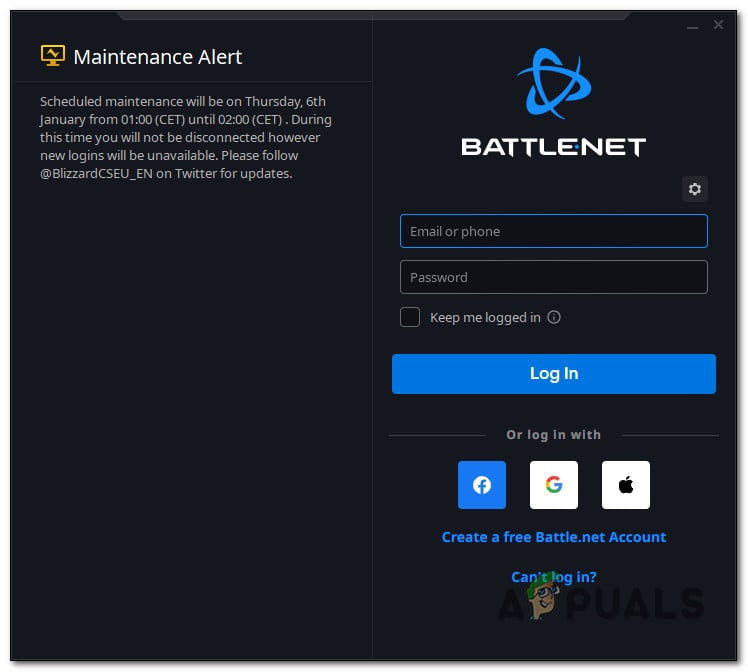
Battle.net இல் உள்நுழைகிறது
- உங்களுடையதைத் தேர்ந்தெடுக்கவும் கடமையின் அழைப்பு நீங்கள் நூலகத்தில் இருக்கும்போது (திரையின் இடது புறம்) நூலகத்திலிருந்து Warzone போர் வலை, பின்னர் அடிக்க அமைப்புகள் பொத்தான் (கியர் ஐகான்).
- கிளிக் செய்யவும் புதுப்பிப்புகளைச் சரிபார்க்கவும் இப்போது காட்டப்படும் சூழல் மெனுவில்.
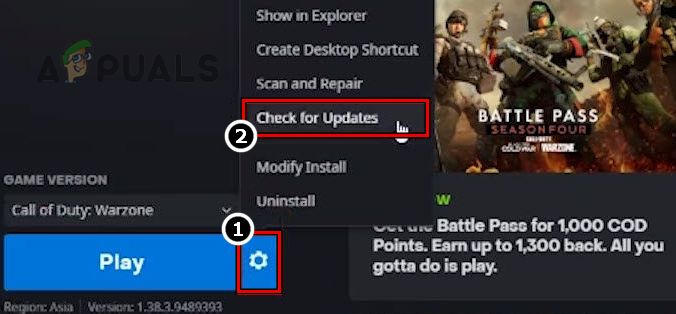
கால் ஆஃப் டூட்டிக்கான புதுப்பிப்புகளைச் சரிபார்க்கிறது
- புதிய கேம் புதுப்பிப்பு கண்டுபிடிக்கப்பட்டால், திரையில் உள்ள வழிமுறைகளைப் பின்பற்றி அதை நிறுவவும், பின்னர் உங்கள் கணினியை மறுதொடக்கம் செய்யவும்.
- சிக்கல் தீர்க்கப்பட்டதா என்பதைப் பார்க்க, அடுத்த தொடக்கம் முடிந்ததும் விளையாட்டை மீண்டும் தொடங்கவும்.
அதே சிக்கல் இன்னும் ஏற்பட்டால், கீழே உள்ள அடுத்த முறைக்குச் செல்லவும்.
2. நிர்வாகி அணுகலுடன் இயக்கவும்
உங்கள் கணினியில் 0x00000001419101f1 சிக்கலை நீங்கள் ஏன் கொண்டிருக்கலாம் என்பதற்கு நிர்வாகி அணுகல் இல்லாதது மற்றொரு நம்பத்தகுந்த விளக்கமாகும்.
பொதுவாக, விண்டோஸ் 10 அல்லது விண்டோஸ் 11 இல் இயங்கும் இயந்திரங்கள் மிகவும் கடுமையானவை UAC (பயனர் கணக்கு கட்டுப்பாடு) அமைப்புகளுக்கு இந்த சிரமம் உள்ளது.
லாஞ்சர் அல்லது முக்கிய கேம் நிர்வாகி உரிமைகள் இல்லை என்றால், கேம் சர்வருடன் இணைப்பு செய்யப்படாது.
நீங்கள் விளையாட்டைத் தொடங்குவதற்குத் தேவையான இயங்கக்கூடியதை வலது கிளிக் செய்து தேர்ந்தெடுக்கவும் நிர்வாகியாக செயல்படுங்கள் சூழல் மெனுவிலிருந்து இந்த சூழ்நிலை பொருந்துமா என்பதைப் பார்க்கவும், சிக்கலை சரிசெய்யவும்.
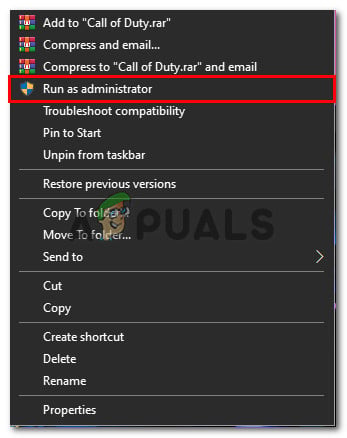
நிர்வாகியாக இயங்குகிறது
குறிப்பு: வலது கிளிக் செய்யவும் போர்.நெட் நீங்கள் அந்த வழியில் விளையாட்டைத் தொடங்கினால், குறுக்குவழி.
என்றால் பிரச்சனை தீரும் 0x00000001419101f1 நீங்கள் நிர்வாகி உரிமைகளுடன் இயங்கும் போது பிழை தோன்றாது. ஒரே பிரச்சனை என்னவென்றால், ஒவ்வொரு முறையும் நீங்கள் விளையாட்டைத் தொடங்கும்போது இந்த செயல்முறையை நீங்கள் செய்ய வேண்டும்.
அதிர்ஷ்டவசமாக, நீங்கள் மாற்றலாம் போர்.நெட் மற்றும் முக்கிய கேம் இயங்கக்கூடிய பண்புகள், அவை சாதாரணமாக அணுகப்பட்டாலும் கூட நிர்வாகி சிறப்புரிமைகளுடன் செயல்படுத்தப்படும்.
கீழே பட்டியலிடப்பட்டுள்ள படிகள் இதை எவ்வாறு நிறைவேற்றுவது என்பது பற்றிய விரிவான தகவலை வழங்குகிறது:
- Call of Duty மற்றும் Battle.net இன் அனைத்து நிகழ்வுகளையும் நிறுத்த கவனமாக இருங்கள்.
- Battle.net ஐ வலது கிளிக் செய்யும் போது சூழல் மெனுவிலிருந்து தேர்ந்தெடுக்கப்பட வேண்டும்.
- அணுகவும் இணக்கத்தன்மை பிரதானத்தின் மேலே உள்ள மெனு விருப்பங்களின் குழுவிலிருந்து தாவல் Battle.Net பண்புகள் நீங்கள் அங்கு வந்ததும் மெனு.
- செல்லுங்கள் அமைப்புகள் பிரிவு இணக்கத்தன்மை தாவலை மற்றும் தேர்வு செய்யவும் இந்த திட்டத்தை இயக்கவும் ஒரு நிர்வாகியாக தேர்வுப்பெட்டி.
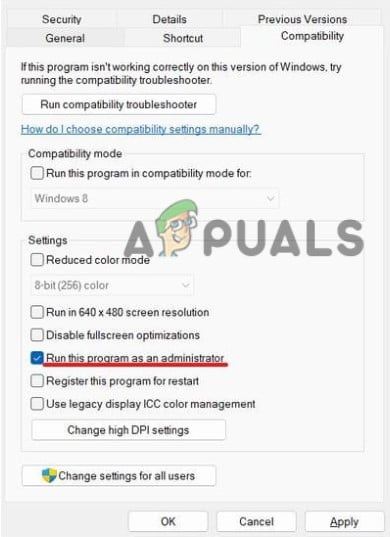
இந்த நிரலை நிர்வாகியாக இயக்கவும்
- மாற்றங்களைச் சேமிக்க, அழுத்தவும் விண்ணப்பிக்கவும்.
- அதே நடைமுறைகளை (2–5) மாடர்ன் வார்ஃபேர் எக்ஸிகியூட்டபிளில் பயன்படுத்தவும் மற்றும் சிக்கல் தீர்க்கப்பட்டதா என்று பார்க்கவும்.
கேமின் சேவையகங்களுடன் இணைக்க முயற்சிக்கும்போது 0x00000001419101f1 சிக்கலைப் பெறுகிறீர்கள் என்றால், அடுத்த சாத்தியமான தீர்வுக்குத் தொடரவும்.
3. என்விடியா சிறப்பம்சங்களை முடக்கு
என்விடியா ஜிபியு கார்டுகளில் இந்தச் சிக்கலை எதிர்கொள்ளும் சில விளையாட்டாளர்கள் இப்போது என்விடியா அனுபவத்தை முடக்குவதன் மூலம் அதைச் சரிசெய்ய முடிந்தது. என்விடியா சிறப்பம்சங்கள் ஒரு குறிப்பிடத்தக்க அம்சம் என்று பொதுவாக இந்த பிரச்சனையின் மூலகாரணமாக குறிப்பிடப்படுகிறது.
உங்கள் கணினியின் அமைப்பில் இரண்டு விருப்பங்களில் ஒன்று செயலில் உள்ளதா என்பதைச் சரிபார்த்து, அதை முடக்கவும். பின்னர், என்பதை சரிபார்க்கவும் 0x00000001419101f1 பிரச்சனை இன்னும் ஏற்படுகிறது.
அதை எவ்வாறு நிறைவேற்றுவது என்பதற்கான சிறிய விளக்கம் இங்கே:
- விளையாட்டை அணைத்து, தொடங்கவும் என்விடியா அனுபவம். உள்ளே வந்ததும், தேர்ந்தெடுக்கவும் பொது இடதுபுறத்தில் உள்ள பட்டியலில் இருந்து தாவல். இன்-கேம் மேலடுக்குக்கான நிலைமாற்றம் அமைக்கப்பட்டுள்ளதை உறுதிசெய்யவும் முடக்கு திரையின் வலது பக்கத்திற்கு நகர்த்துவதன் மூலம்.

கேம் மேலடுக்கை முடக்கவும்
- உங்கள் அமைப்புகளைச் சேமித்து, வெளியேறவும் என்விடியா அனுபவம் மற்றும் துவக்கவும் கடமை நவீன போர் அழைப்பு இன்னொரு முறை.
- விளையாட்டிற்குள் நுழைந்ததும், தேர்ந்தெடுக்கவும் விருப்பங்கள் > கிராபிக்ஸ் பின்னர் கீழே உருட்டவும் என்விடியா சிறப்பம்சங்கள். அதை மாற்றவும் ஊனமுற்றோர், பின்னர் உங்கள் அமைப்புகளைச் சேமிக்கவும்.
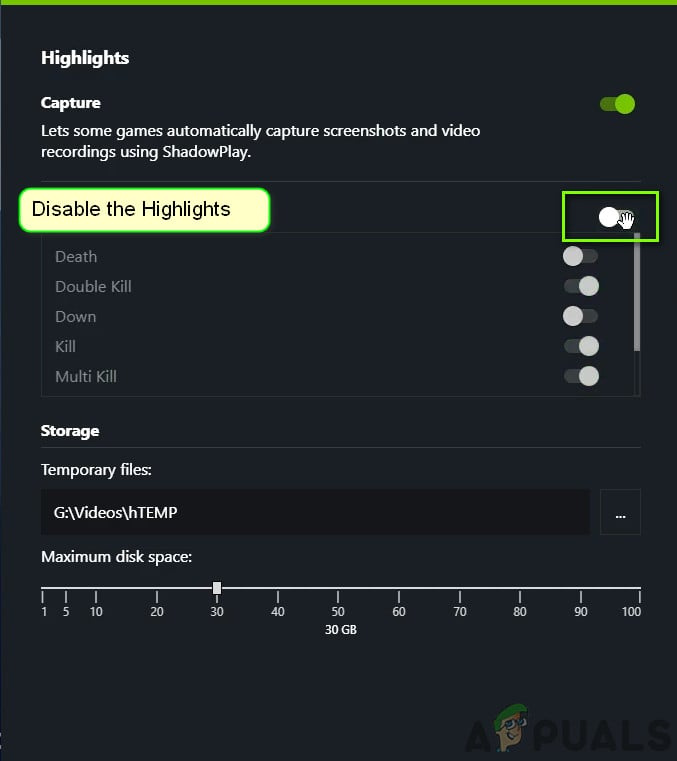
என்விடியா சிறப்பம்சங்களை முடக்கு
- விளையாட்டை மறுதொடக்கம் செய்வதன் மூலம் சிக்கல் சரி செய்யப்பட்டுள்ளதா என்பதைச் சரிபார்க்கவும்.
நீங்கள் இன்னும் பெறுகிறீர்கள் என்றால் 0x00000001419101f1 பிழை, பின்னர் முறைக்குச் செல்லவும்.
4. தேவைக்கேற்ப டெக்ஸ்சர் ஸ்ட்ரீமிங்கை முடக்கு
இந்த பிழையின் தோற்றம் தேவைக்கேற்ப ஸ்ட்ரீமிங்குடன் வலுவாக தொடர்புடையது, இது வண்ணத் தட்டுகளை மேம்படுத்துகிறது மற்றும் வண்ணங்களை மிகவும் துடிப்பானதாக மாற்றுகிறது, அதே நேரத்தில் இடத்தை சேமிக்க உங்களை அனுமதிக்கிறது (குறிப்பாக இணைய இணைப்பில் இருந்து வரும் பயனர்களுக்கு).
நீங்கள் அடிக்கடி 'பேக்கெட் பர்ஸ்ட்' சிக்கலைப் பெற்றால் மற்றும் தவறு அதிர்வெண்ணைக் கண்காணித்தால், இந்தச் செயல்பாட்டை வெறுமனே அணைக்க பரிந்துரைக்கிறோம்.
இதை எவ்வாறு அடைவது என்பது குறித்த விரிவான வழிமுறைகளுக்கு, கீழே உள்ள பட்டியலுக்குச் செல்லவும்:
முக்கியமான : கீழே உள்ள வழிமுறைகளைத் தொடர்வதற்கு முன், அதிக அலைவரிசையைப் பயன்படுத்தும் எல்லா பயன்பாடுகளையும் மூடு ஒரு ஸ்பீட்டெஸ்ட் இயக்கவும் உங்கள் இணைய இணைப்பில் உங்கள் பதிவிறக்க வேகம் குறைந்தது 11 MB/s மற்றும் உங்கள் பதிவேற்ற வேகம் குறைந்தது 4.5 MB/s என்பதை உறுதிப்படுத்தவும்.
- கால் ஆஃப் டூட்டியை துவக்கவும்: நவீன போர்முறை (தனியாக இயங்கக்கூடியது அல்லது துவக்கி வழியாக).
- அணுகவும் அமைப்புகள் நீங்கள் விளையாட்டின் முக்கிய மெனுவை அடைந்தவுடன் மெனு.
- என்பதைத் தேர்ந்தெடுக்கவும் தேவைக்கேற்ப அமைப்பு ஸ்ட்ரீமிங் தேர்வு செய்த பிறகு விருப்பம் கிராபிக்ஸ் திரையின் மேலிருந்து துணை மெனு.
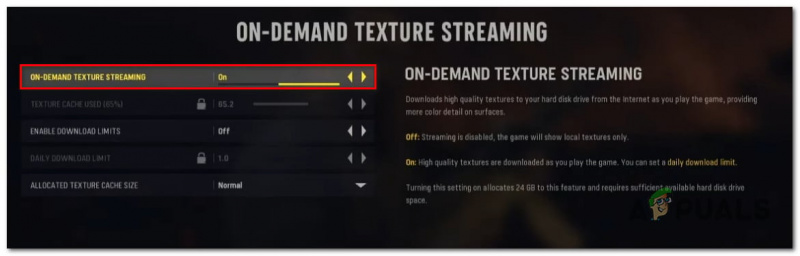
ஆன்-டிமாண்ட் டெக்ஸ்சர் ஸ்ட்ரீமிங்கை முடக்கு
- ஆன்-டிமாண்ட் டெக்ஸ்ச்சர் ஸ்ட்ரீமிங் விருப்பத்தை மாற்றவும் ஆஃப் பின்வரும் மெனுவிலிருந்து.
- மற்றொரு COD: Modern Warfare சர்வருடன் இணைக்க முயற்சிக்கும் முன், இந்த வாய்ப்பைப் பயன்படுத்திக் கொண்ட பிறகு, மாற்றங்களைச் சேமித்து விளையாட்டை மறுதொடக்கம் செய்யுங்கள்.
- சிக்கல் தீர்க்கப்பட்டதா என்பதைச் சரிபார்க்க, விளையாட்டை சாதாரணமாக விளையாட முயற்சிக்கவும்.
சிக்கல் இன்னும் தீர்க்கப்படவில்லை என்றால், கீழே உள்ள அடுத்த சாத்தியமான தீர்வுக்குத் தொடரவும்.
5. எனது ஆவணங்களில் உள்ள ‘பிளேயர்’ கோப்புறையை நீக்கவும்
நீங்கள் அகற்ற முயற்சி செய்யலாம் 'வீரர்கள்' கோட் மாடர்ன் வார்ஃபேர் நிறுவல் பாதையில் இருந்து கோப்புறை அது தீர்க்கப்படுகிறதா என்பதைப் பார்க்க 0x00000001419101f1 பிரச்சனை. இயல்புநிலைக்கு மீட்டமைக்கப்பட்ட பல விளையாட்டு அமைப்புகளை நீங்கள் மீட்டமைக்க வேண்டியிருந்தாலும், உங்கள் சிக்கல் அதன் பிறகு தீர்க்கப்பட வேண்டும்.
நீங்கள் சில வரைகலை தொடர்பான அமைப்புகளை மாற்றியவுடன் இந்த சிக்கல்களை நீங்கள் தொடங்கினால் இது வேலை செய்யும் என்பதை கவனத்தில் கொள்ள வேண்டும்.
'பிளேயர்ஸ்' கோப்புறையை எப்படி அகற்றுவது என்று உங்களுக்குத் தெரியாவிட்டால், பின்வருவனவற்றைச் செய்யவும்:
- உங்கள் கணினிக்குச் செல்லவும் ஆவணங்கள் கோப்புறையில் கோப்பு எக்ஸ்ப்ளோரர்.
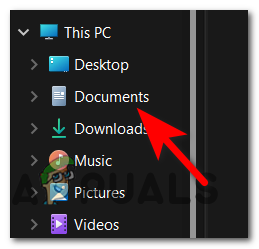
ஆவணங்கள் மெனுவை அணுகவும்
- அணுகவும் அழைப்பு இன் ட்யூட்டி மாடர்ன் வார்ஃபேர் கோப்புறைக்குள் ஆவணங்கள் கோப்புறை, பின்னர் தேர்வு செய்ய வலது கிளிக் மெனுவைப் பயன்படுத்தவும் 'அழி' தேர்வு செய்த பிறகு வீரர்கள் கோப்புறை.
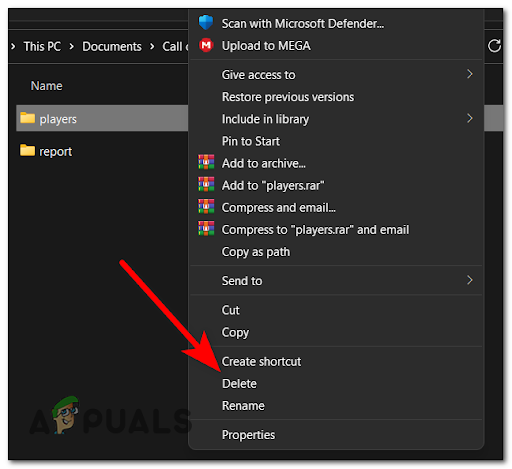
பிளேயர்ஸ் கோப்புறையை நீக்குகிறது
- அதன் பிறகு விளையாட்டைத் தொடங்கவும், அளவுருக்களை விரும்பியபடி தனிப்பயனாக்கவும், பின்னர் சிக்கல் இன்னும் ஏற்படுகிறதா என்பதைப் பார்க்கவும்.
இந்தப் பழுது உங்கள் கால் ஆஃப் டூட்டி மாடர்ன் வார்ஃபேர் 0x00000001419101f1 சிக்கலைத் தீர்க்கவில்லை என்றால், அடுத்ததற்குச் செல்லவும்.
6. ஒரு நேர்மை சரிபார்ப்பை பயன்படுத்தவும்
செயல்படக்கூடிய தீர்வைக் கண்டுபிடிக்காமல் நீங்கள் இந்த நிலையை அடைந்திருந்தால், உங்கள் அடுத்த படி, இந்தச் சிக்கல் மிகவும் அடிப்படையான கேம் ஊழல் பிரச்சனையால் ஏற்படவில்லை என்பதை உறுதிப்படுத்திக் கொள்ள வேண்டும்.
முதன்மை துவக்கியை கட்டாயப்படுத்திய பிறகு (Battle.Net) கேம் கோப்புகள் மற்றும் சார்புகளின் ஒருமைப்பாட்டை சரிபார்க்க, ஒரே மாதிரியான பிழையை அனுபவிக்கும் பல பயனர்கள் சிக்கல் முற்றிலும் சரி செய்யப்பட்டதாக தெரிவித்தனர்.
நீங்கள் இதற்கு முன் இந்த சிகிச்சையை முயற்சிக்கவில்லை எனில், கேமைப் பயன்படுத்தி Warzone கேம் பழுதுபார்க்கும் செயல்முறையை எவ்வாறு தொடங்குவது என்பது பற்றிய விவரங்களுக்கு கீழே உள்ள வழிமுறைகளைப் பின்பற்றவும் Battle.Net அமைப்புகள்:
- கால் ஆஃப் டூட்டி முழுவதுமாக நிறுத்தப்பட்டு பின்னணியில் செயலில் இல்லை என்பதைச் சரிபார்க்கவும்.
- துவக்கவும் Battle.Net விளையாட்டுடன் தொடர்புடைய பயனர்பெயர் மற்றும் கடவுச்சொல்லைப் பயன்படுத்தி உள்நுழையவும்.
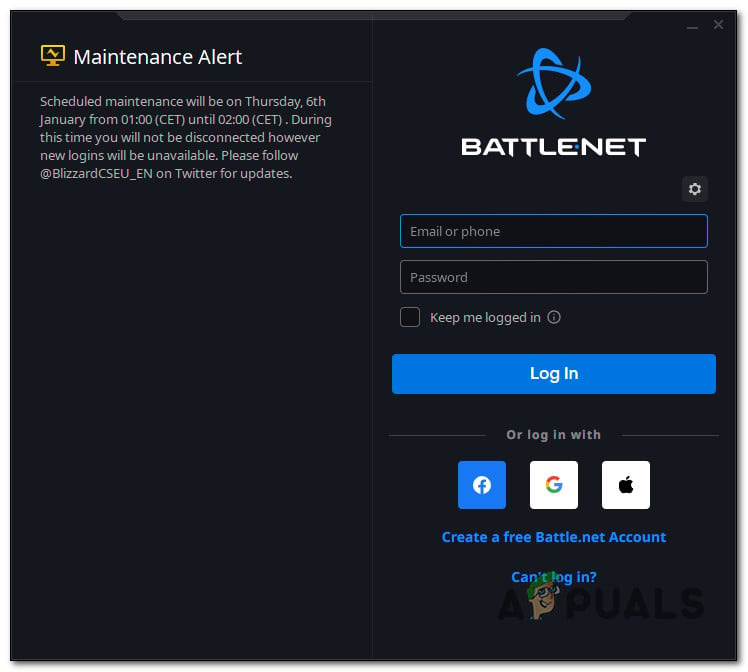
Battle.net இல் உள்நுழைகிறது
- பிரதான இடது புறத்தில் அதைக் கிளிக் செய்வதன் மூலம் விளையாட்டைத் தேர்ந்தெடுக்கவும் Battle.Net இடைமுகம்.
- கோப்பு ஒருமைப்பாட்டை சரிபார்த்து சரிசெய்யவும் அழைப்பு கடமை, கிளிக் செய்யவும் அமைப்புகள் (கியர் சின்னம்), பின்னர் தேர்ந்தெடுக்கவும் ஸ்கேன் மற்றும் பழுது (இப்போது தோன்றிய சூழல் மெனுவிலிருந்து).
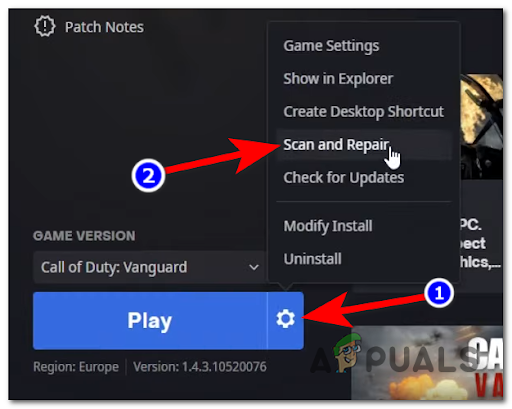
ஸ்கேன் மற்றும் பழுதுபார்க்கும் செயல்பாட்டை வரிசைப்படுத்தவும்
- அடுத்த கட்டத்தில் செயல்பாட்டை உறுதிசெய்து, ஸ்கேன் மற்றும் பழுதுபார்க்கும் செயல்முறை மேற்கொள்ளப்படும் வரை பொறுமையாக இருங்கள்.
- சிக்கல் தீர்க்கப்பட்டதா என்பதைத் தீர்மானிக்க செயல்முறை முடிந்ததும் விளையாட்டை மீண்டும் தொடங்கவும்.
சிக்கல் தொடர்ந்தால், கீழே உள்ள அடுத்த சாத்தியமான திருத்தத்திற்கு கீழே உருட்டவும்.
7. ஜி-ஒத்திசைவை முடக்கு
அது மாறிவிடும், 0x00000001419101f1 சிக்கலின் தோற்றமும் G-Sync அம்சத்தால் ஏற்படலாம்.
குறிப்பு: Nvidia ஆனது G-sync என்ற காப்புரிமை பெற்ற அடாப்டிவ் ஒத்திசைவு தொழில்நுட்பத்தைப் பயன்படுத்துகிறது, இது திரை கிழிவதையும் Vsync போன்ற மூன்றாம் தரப்பு மென்பொருள் மாற்றீடுகளுக்கான தேவையையும் தவிர்க்கிறது.
இருப்பினும், பயனர் அறிக்கைகள் இந்த தொழில்நுட்பம் எப்போதாவது COD மாடர்ன் வார்ஃபேர் உறுதியற்ற தன்மையை விளைவிக்கலாம், இறுதியில் 0x00000001419101f1 சிக்கலை விளைவிக்கலாம்.
பல பாதிக்கப்பட்ட பயனர்கள் காரணம் ஜி-ஒத்திசைவு அவர்களின் விளையாட்டை விளையாட இயலாமையால், ஜி-ஒத்திசைவு செயல்பாட்டை முடக்கிய பிறகு அவர்கள் இப்போது தொடர்ந்து விளையாடலாம் என்று கூறியுள்ளனர். என்விடியா கண்ட்ரோல் பேனல் பட்டியல்.
முக்கியமான: என்விடியா விஷுவல் கார்டைப் பயன்படுத்தும் போது G-Sync முடக்கப்பட்டிருந்தால் திரை கிழிப்பது கணிசமாக அதிகரிக்கும் என்பதை நினைவில் கொள்ளுங்கள். இருப்பினும், இந்த பிழை எவ்வளவு அடிக்கடி நிகழ்கிறது என்பதைக் கருத்தில் கொண்டு விளையாட்டை விளையாடாமல் இருப்பதை விட இது விரும்பத்தக்கது.
ஜி-ஒத்திசைவு அம்சத்தை முடக்க கண்ட்ரோல் பேனலை எவ்வாறு பயன்படுத்துவது என்பது குறித்த எளிய பயிற்சி இங்கே:
- உங்கள் டெஸ்க்டாப்பில் ஆக்கிரமிக்கப்படாத இடத்தில் வலது கிளிக் செய்து, பின்னர் தேர்ந்தெடுக்கவும் என்விடியா கண்ட்ரோல் பேனல் தோன்றும் பாப்-அப் சூழல் மெனுவிலிருந்து.
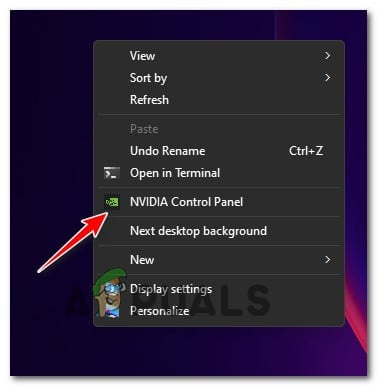
என்விடியா கண்ட்ரோல் பேனலை அணுகவும்
- நீங்கள் உள்ள உடனேயே என்விடியா கட்டுப்பாடு குழு, இடதுபுறம் பார்த்து தேர்ந்தெடுக்கவும் 3D அமைப்புகளை நிர்வகிக்கவும் . பின்னர், வலது பக்கம் சென்று, தேர்வு செய்யவும் நிரல் அமைப்புகள் தாவலை, பின்னர் கிளிக் செய்யவும் கூட்டு.
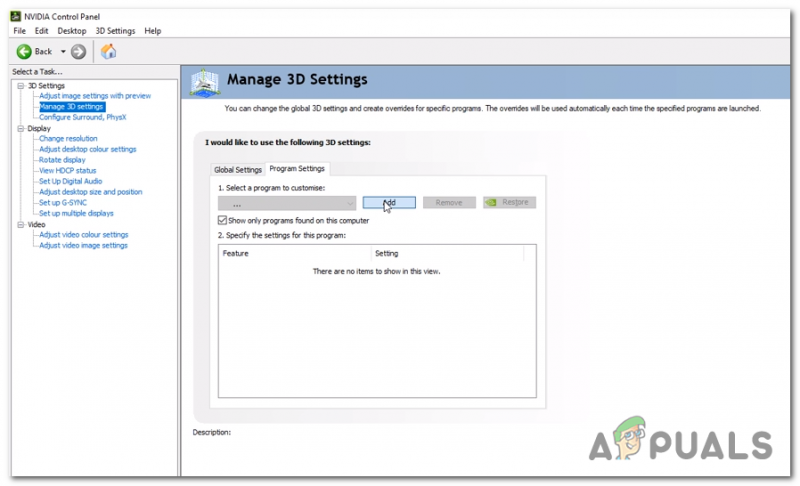
3டி அமைப்புகளை மாற்றுகிறது
- அதைச் சேர்க்க பின்வரும் மெனுவிலிருந்து கால் ஆஃப் டூட்டி மாடர்ன் வார்ஃபேர் இயங்கக்கூடியதைத் தேர்ந்தெடுக்கவும் 3D அமைப்புகளை நிர்வகிக்கவும் .
- அமைக்க செங்குத்தான ஒத்திசை செய்ய ஆஃப் தனிப்பயன் வீடியோ அமைப்புகளின் பட்டியலிலிருந்து பொருத்தமான இயங்கக்கூடியதைத் தேர்ந்தெடுத்த பிறகு.
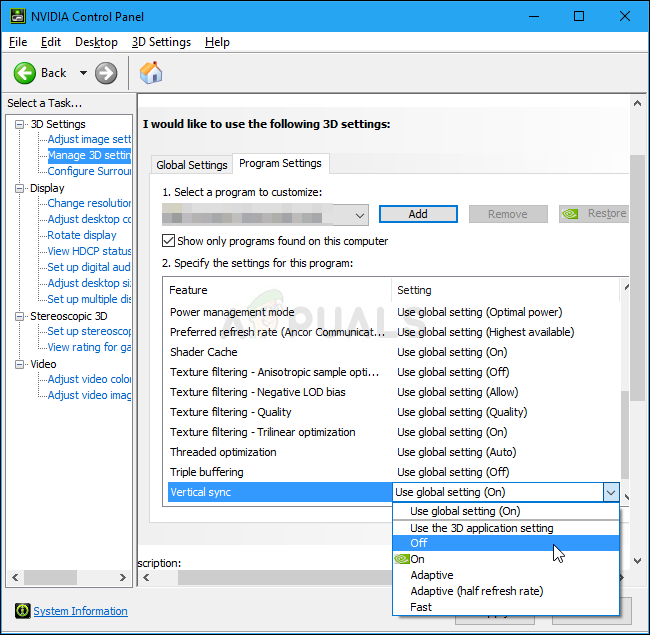
என்விடியா கண்ட்ரோல் பேனலில் செங்குத்து ஒத்திசைவை முடக்கு
- ஒருமுறை ஜி-ஒத்திசைவு முடக்கப்பட்டுள்ளது, மாற்றங்களைச் சேமித்து, பின்னர் கேமை மீண்டும் துவக்கி, சிக்கல் சரி செய்யப்பட்டுள்ளதா என்பதைப் பார்க்கவும்.
சிக்கல் இன்னும் தீர்க்கப்படவில்லை என்றால், கீழே உள்ள அடுத்த முறைக்குச் செல்லவும்.
8. செயலில் உள்ள ஆபரேட்டரை மாற்றவும்
நீங்கள் மல்டிபிளேயர் கேமில் சேர முயன்றால், 0x00000001419101f1 பிழைக் குறியீடு தோன்றினால், கால் ஆஃப் டூட்டியில் (மேலே விவரிக்கப்பட்ட அணுகுமுறை உங்கள் சிக்கலைத் தீர்க்கவில்லை என்றால்) பிரபலமற்ற “ஆபரேட்டர் தடுமாற்றத்தை” நீங்கள் சந்திப்பதற்கான சாத்தியக்கூறுகளைப் பற்றி நீங்கள் சிந்திக்கலாம்.
எனவே அடிப்படையில், நீங்கள் பனிப்போரில் இருந்து மாற்றப்பட்ட ஒரு ஆபரேட்டரைப் பயன்படுத்தி விளையாட்டைத் தொடங்க முயற்சித்தால், இந்தச் சிக்கலை நீங்கள் எதிர்பார்க்கலாம். கார்சியா இந்த தவறை அடிக்கடி ஏற்படுத்துவதாக புகாரளிக்கப்பட்ட ஆபரேட்டர்.
பனிப்போரில் இருந்து இறக்குமதி செய்யப்பட்ட ஆபரேட்டரால் சிக்கல் ஏற்பட்டால், கீழே உள்ள பட்டியலிலிருந்து வேறு ஆபரேட்டரைத் தேர்ந்தெடுப்பதன் மூலம் நீங்கள் அதைத் தீர்க்கலாம் ஆபரேட்டர்கள் திரையின் மேற்புறத்தில் உள்ள ரிப்பன் மெனுவில் உள்ள வகை.
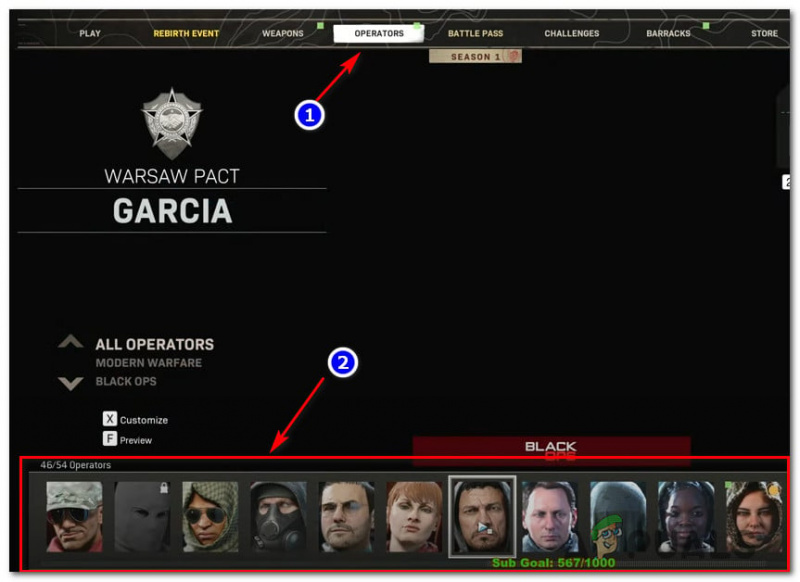
வேறொரு ஆபரேட்டரைத் தேர்ந்தெடுக்கவும்
உங்கள் ஆபரேட்டரை மாற்றி, உங்கள் லோட்அவுட்டை உறுதிசெய்த பிறகு, சிக்கல் தீர்க்கப்பட்டதா என்பதைச் சரிபார்க்க, மற்றொரு மல்டிபிளேயர் கேமில் மீண்டும் சேர முயற்சிக்கவும். பனிப்போர் அழைப்புக்காக முதலில் வெளியிடப்பட்ட பொருட்கள் எதுவும் இல்லை .
அதே வகையான சிக்கல் இன்னும் இருந்தால், கீழே உள்ள சாத்தியமான தீர்வுக்குச் செல்லவும்.
9. GPU இயக்கிகளைப் புதுப்பிக்கவும்
காலாவதியான GPU இயக்கி அல்லது காணாமல் போன இயற்பியல் தொகுதி உங்கள் கணினியை கால் ஆஃப் டூட்டி மாடர்ன் வார்ஃபேரை வழங்குவதைத் தடைசெய்யலாம்.
இப்போதே சிக்கலைத் தீர்க்க உதவும் பிழையை உங்களுக்கு வழங்குவதில் விளையாட்டு மிகவும் சிறப்பாக இல்லை என்று மாறிவிடும்.
நீராவி வழியாக கால் ஆஃப் டூட்டி மாடர்ன் வார்ஃபேரைத் திறந்தால், எதுவும் நடக்கவில்லை என்றால், இது உங்கள் GPU இயக்கிகள் காலாவதியானவை அல்லது பகுதியளவு சிதைந்துள்ளன மற்றும் விளையாட்டு தீவிரமாக பயன்படுத்தும் சில அத்தியாவசிய சார்புகள் இல்லை.
GPU இயக்கிகள் மற்றும் விளையாட்டு இயக்கவியலைக் கட்டுப்படுத்தும் இயற்பியல் தொகுதியை மேம்படுத்துவதன் மூலம் சிக்கல் தீர்க்கப்பட வேண்டும்.
இந்த நிலைமை உங்களுக்குப் பொருந்தும் மற்றும் நீங்கள் சமீபத்தில் உங்கள் GPU இயக்கிகளைப் புதுப்பிக்கவில்லை எனில், உங்கள் தற்போதைய GPU இயக்கிகளை நீக்க கீழே உள்ள நடைமுறைகளைப் பின்பற்றவும் மற்றும் விளையாட்டை மீண்டும் இயக்க முயற்சிக்கும் முன் சமீபத்தியவற்றை மீண்டும் நிறுவவும்:
- கொண்டு வர ஓடு உரையாடல் பெட்டி, அழுத்தவும் விண்டோஸ் விசை + ஆர் .
- அணுக சாதன மேலாளர், கட்டளையை உள்ளிடவும் 'devmgmt.msc' இயக்க உரை பெட்டியில் கிளிக் செய்யவும் உள்ளிடவும் முக்கிய
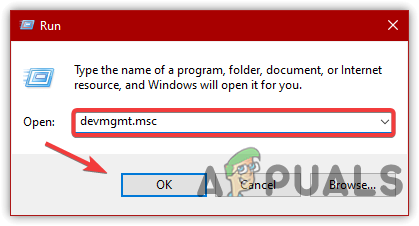
சாதன நிர்வாகியை அணுகவும்
- ஒருமுறை உள்ளே சாதன மேலாளர், கீழ்தோன்றும் மெனுவை நீட்டிக்கவும் காட்சி அடாப்டர்கள் நிறுவப்பட்ட சாதனங்களின் பட்டியலை கீழே உருட்டுவதன் மூலம்.
- நீங்கள் வலது கிளிக் செய்யும் போது சூழல் மெனுவிலிருந்து இயக்கியைத் தேர்ந்தெடுத்து அதைப் புதுப்பிக்கவும் GPU இயக்கி பின்வரும் மெனுவில் புதுப்பிக்க விரும்புகிறீர்கள்.
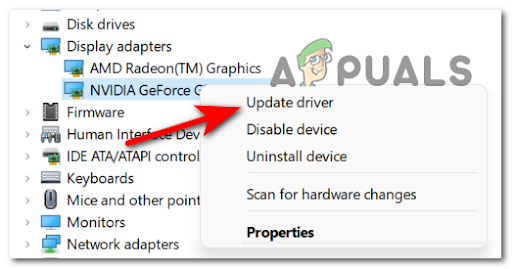
சாதன மேலாளர் வழியாக இயக்கியைப் புதுப்பிக்கவும்
- உங்கள் கணினியில் இரண்டும் இருந்தால், அர்ப்பணிக்கப்பட்ட மற்றும் ஒருங்கிணைந்த GPU இயக்கிகளை மேம்படுத்த வேண்டும்.
- தேர்ந்தெடு புதிய இயக்கி மென்பொருளைத் தானாகத் தேடுங்கள் பின்வரும் விருப்பத்திலிருந்து.
- ஸ்கேன் முடிந்ததும், முதல் ஸ்கேன் மூலம் கண்டறியப்பட்ட சமீபத்திய GPU இயக்கியை நிறுவ, திரையில் உள்ள வழிமுறைகளைப் பின்பற்றவும்.
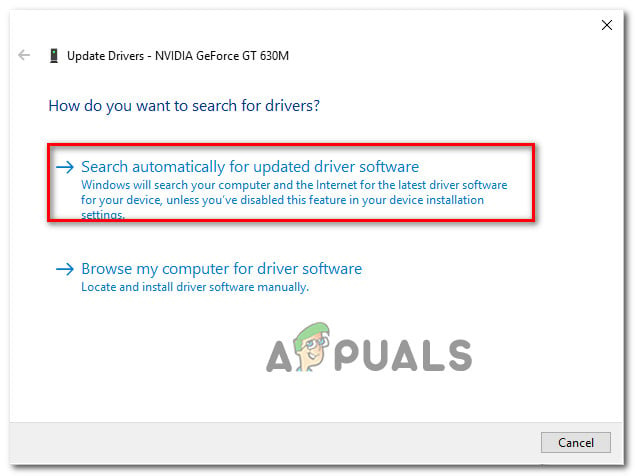
GPU இயக்கிகளைப் புதுப்பிக்கிறது
- செயல்முறை முடிந்ததும், உங்கள் கணினியை மறுதொடக்கம் செய்து, இப்போது உங்களால் முடியுமா என்பதைச் சரிபார்க்க அடுத்த கணினி தொடக்கத்தில் கால் ஆஃப் டூட்டி மாடர்ன் வார்ஃபேரைத் தொடங்க முயற்சிக்கவும். குறிப்பு: உங்கள் தற்போதைய கிராபிக்ஸ் இயக்கிகளை மேம்படுத்த, புதிய GPU இயக்கி பதிப்பைக் கண்டுபிடிப்பதில் சாதன நிர்வாகி தோல்வியுற்றால், உங்கள் கிராபிக்ஸ் கார்டை உருவாக்கியவர் வழங்கிய தனியுரிம மென்பொருளுக்கு நீங்கள் திரும்ப வேண்டும். உங்கள் GPU தயாரிப்பாளரைப் பொறுத்து, பின்வரும் மென்பொருள் தேவைப்படுகிறது: ஜியிபோர்ஸ் அனுபவம் - என்விடியா
அட்ரினலின் - ஏஎம்டி
இன்டெல் டிரைவர் - இன்டெல்
அதே மாதிரியான சிக்கல் இன்னும் இருந்தால் அல்லது உங்கள் GPU இயக்கிகள் ஏற்கனவே புதுப்பித்த நிலையில் இருந்தால், கீழே உள்ள அடுத்த முறையைத் தொடரவும்.
ஆதாரம்: https://us.forums.blizzard.com/en/blizzard/t/fatal-error-0x00000001419101f1-etc/17526/12
10. செயலில் உள்ள மேலடுக்கு மென்பொருளை முடக்கு
ஒரு மோதலை ஏற்படுத்தும் COD: மாடர்ன் வார்ஃபேர் திரையில் பதிவு செய்யப்படும்போது அல்லது திரையில் ஒரு திரை மேலடுக்கு அடையாளம் காணப்படும்போது செயலிழக்கச் செய்யும் வாய்ப்பு அதிகமாக இருக்கும், 0x00000001419101f1 சிக்கல் நீங்கள் OBS அல்லது Nvidia Highlights போன்ற மென்பொருளைப் பயன்படுத்த முயற்சிக்கும்போது மட்டுமே ஏற்படும்.
இந்தச் சிக்கலைத் தீர்க்க டெவலப்பர்களால் சில ஹாட்ஃபிக்ஸ்கள் வெளியிடப்பட்டிருந்தாலும், சில பயனர்கள் அதைத் தொடர்ந்து புகாரளிக்கின்றனர்.
அதிர்ஷ்டவசமாக, இரண்டு போட்டி மேலடுக்கு கருவிகள் சிக்கலுக்குக் காரணம் என்றால், தேவையற்ற கேம் மேலடுக்கை முடக்கி அல்லது அதை முழுவதுமாக நீக்குவதன் மூலம் அதை நீங்கள் தீர்க்க முடியும்.
பதிவுசெய்யப்பட்ட பெரும்பாலான நிகழ்வுகளில், OBS மற்றும் Nvidia அனுபவம் அல்லது OBS மற்றும் டிஸ்கார்ட் இன்-கேம் மேலடுக்கு இடையே ஒரு மோதல் எழுகிறது.
என்விடியா எக்ஸ்பீரியன்ஸ் ஓவர்லே மற்றும் டிஸ்கார்ட் ஓவர்லே ஆகியவற்றுக்கு இடையேயான மோதலை நீங்கள் தவிர்க்க விரும்பினால், அந்த இரண்டு புரோகிராம்களில் இருந்து கேம் மேலடுக்கு அம்சத்தை செயலிழக்க கீழே உள்ள பரிந்துரைகளில் உள்ள முதல் அல்லது இரண்டாவது துணை வழிகாட்டியைப் பயன்படுத்தவும்.
உங்களுக்கு உண்மையில் இரண்டாவது மேலடுக்கு கருவி தேவையில்லை மற்றும் அதை அகற்ற விரும்பினால் (மூன்றாவது துணை வழிகாட்டி) மூன்றாவது வழிகாட்டி பயன்படுத்தப்பட வேண்டும்.
10.1 டிகோர்டின் மேலோட்டத்தை முடக்கு
நீங்கள் திறக்க வேண்டும் பயன்பாட்டு அமைப்புகள் மேலும் கீழுள்ள மேலடுக்கு விருப்பத்தை முடக்கவும் பயனர் அமைப்புகள் நீங்கள் டிஸ்கார்ட் மேலடுக்கு அம்சத்தைப் பயன்படுத்துகிறீர்கள் என்றால்.
அதை எவ்வாறு நிறைவேற்றுவது என்பது பின்வருமாறு:
- விளையாட்டின் ஒவ்வொரு நிகழ்வையும், அதைத் தொடங்க நீங்கள் பயன்படுத்திய லாஞ்சரையும் நிறுத்துவதன் மூலம் தொடங்கவும்.
- திற கருத்து வேறுபாடு பயன்பாடு அடுத்தது.
குறிப்பு: நீங்கள் உடனடியாக நிபுணர் திரையைப் பார்க்க முடியாவிட்டால், டிஸ்கார்ட் சாளரத்தை முன்னோக்கி கொண்டு வர, சிஸ்டம் ட்ரேயைத் திறந்து ஐகானில் இருமுறை கிளிக் செய்யவும். - என்பதைத் தேடுங்கள் பயனர் அமைப்புகள் (கியர் ஐகான்) சாளரத்தின் கீழ் பகுதியில் நீங்கள் நுழைந்தவுடன் கருத்து வேறுபாடு வாடிக்கையாளர்.
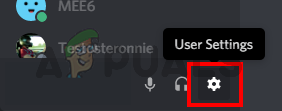
டிஸ்கார்டின் அமைப்புகள் மெனுவை அணுகுகிறது
- கிளிக் செய்யவும் மேலடுக்கு தாவலில் பயனர் அமைப்புகள் பேனலின் செங்குத்து மெனு இடதுபுறத்தில் (கீழே பயன்பாட்டு அமைப்புகள்).
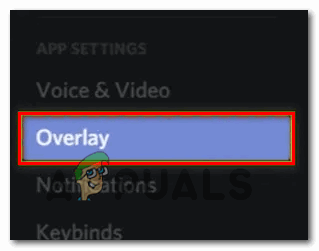
மேலடுக்கு அமைப்புகளை அணுகவும்
- அடுத்துள்ள நிலைமாற்றத்தை அணைக்கவும் கேம் மேலடுக்கை இயக்கவும் இல் மேலடுக்கு பட்டியல்.

கேம் மேலடுக்கை முடக்கவும்
- டிஸ்கார்டில் உங்கள் மாற்றங்களைச் சேமித்த பிறகு, சிக்கல் தீர்க்கப்பட்டதா என்பதைப் பார்க்க, விளையாட்டை மீண்டும் தொடங்கவும்.
10.2 என்விடியா மேலடுக்கை முடக்கு
என்விடியா மேலடுக்கைப் பயன்படுத்தும் போது மட்டுமே உங்களுக்கு இந்தப் பிரச்சனை இருந்தால், விருப்பங்கள் மெனுவிலிருந்து அதை அணைக்க வேண்டும்.
இதை எப்படி செய்வது என்பது இங்கே:
- கேம் நிகழ்வையும் அதன் பின்னால் இருக்கும் லாஞ்சரையும் மூடுவதன் மூலம் தொடங்கவும்.
- திற என்விடியா அனுபவம் அடுத்து, அடுத்த கை மெனுவிலிருந்து Gebneral தாவலைத் தேர்ந்தெடுக்கவும்.
- க்கான மாற்றுவை முடக்கு விளையாட்டுக்குள் இடது மெனுவிற்கு நகர்த்துவதன் மூலம் மேலடுக்கு.
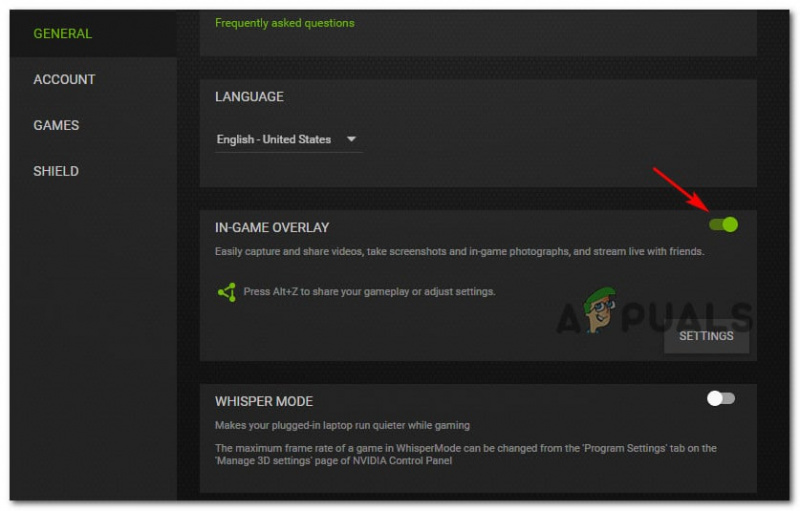
என்விடியா மேலடுக்கை முடக்கவும்
- இந்த சரிசெய்தல் பயன்படுத்தப்படும்போது மாற்றங்களைச் சேமித்து, பின்னர் அணைக்கவும் என்விடியா அனுபவம்.
- சிக்கல் தீர்க்கப்பட்டதா என்பதைச் சரிபார்க்க, கேமை மீண்டும் ஒருமுறை தொடங்க முயற்சிக்கவும்.
10.3 செயலில் உள்ள மூன்றாம் தரப்பு மேலடுக்கை நிறுவல் நீக்கவும்
நீங்கள் வேறு மேலடுக்கு அம்சத்தைப் பயன்படுத்தினாலும், அது உண்மையில் பிடிக்கவில்லையென்றாலோ அல்லது இனிமேல் பயன்படுத்தாமலோ இருந்தால், மோதல் மீண்டும் நிகழாமல் தடுக்க ஒரு குறிப்பிட்ட அணுகுமுறை மேலடுக்கு மென்பொருளை நீக்குவதாகும்.
இதை அடைய, கீழே உள்ள வழிமுறைகளைப் பின்பற்றவும்:
- கொண்டு வர ஓடு உரையாடல் பெட்டி, அழுத்தவும் விண்டோஸ் விசை + ஆர் . பின்னர், உள்ளிடவும் 'appwiz.cpl' தொடங்குவதற்கு நிரல்கள் மற்றும் அம்சங்கள் பட்டியல்.
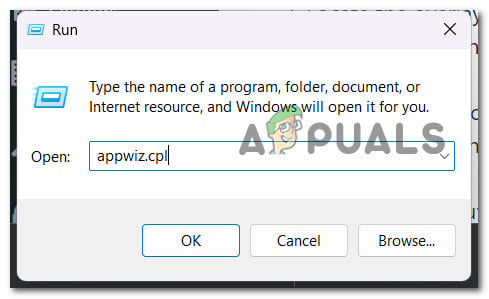
நிரல் கோப்புகள் மெனுவைத் திறக்கவும்
- நீங்கள் தூண்டப்பட்டால் பயனர் கணக்கு கட்டுப்பாடு (UAC), கிளிக் செய்யவும் ஆம் நிர்வாகி அணுகலை வழங்க வேண்டும்.
- நிறுவப்பட்ட பயன்பாடுகளின் பட்டியலை கீழே ஸ்க்ரோல் செய்வதன் மூலம் நீங்கள் அகற்ற விரும்பும் மேலடுக்கு நிரலைக் கண்டறியவும் நிரல்கள் மற்றும் அம்சங்கள் பட்டியல்.
- நீங்கள் அதைக் கண்டறிந்ததும், அதில் வலது கிளிக் செய்து தேர்ந்தெடுக்கவும் நிறுவல் நீக்கவும் இப்போது திறக்கப்பட்ட சூழல் மெனுவிலிருந்து.
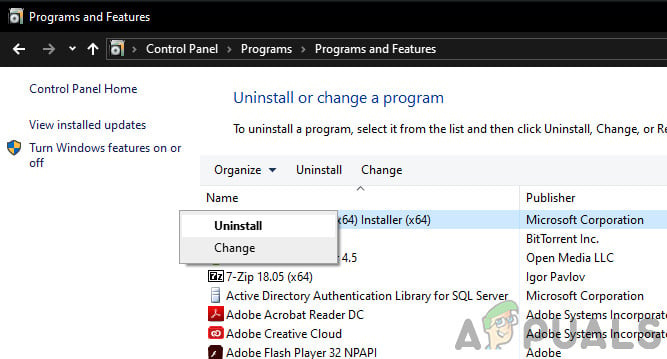
என்விடியா அனுபவத்தை நிறுவல் நீக்கவும்
- செயல்முறையை முடிக்க, நிறுவல் நீக்குதல் திரையில் மீதமுள்ள வழிமுறைகளைப் பின்பற்றவும், பின்னர் உங்கள் கணினியை மறுதொடக்கம் செய்யவும்.
- சிக்கல் தீர்க்கப்பட்டதா என்பதைச் சரிபார்க்க செயல்முறை முடிந்ததும் மீண்டும் கால் ஆஃப் டூட்டி மாடர்ன் வார்ஃபேரைத் தொடங்கவும்.























